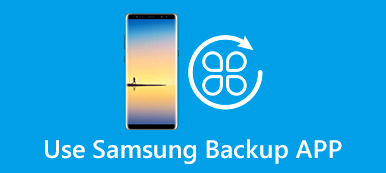Czy kiedykolwiek doświadczyłeś frustrującej sytuacji, w której twój Telefon Samsung jest włączony, ale ekran pozostaje czarny? Może to być dość kłopotliwe i niepokojące, pozostawiając zastanawiasz się, co może być przyczyną tego problemu. W tym artykule omówiono niektóre typowe przyczyny czarnego ekranu telefonu Samsung i przedstawiono praktyczne kroki rozwiązywania problemów i potencjalnego rozwiązania problemu.
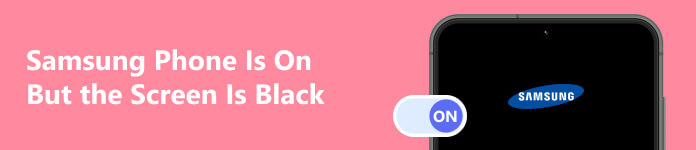
- Część 1: Dlaczego mój telefon Samsung jest włączony, ale ekran jest czarny
- Część 2: Jak naprawić włączony Samsung ma czarny ekran
- Dodatkowe wskazówki: obsługuj dane Androida, gdy nie można ich użyć
- Część 3: Często zadawane pytania dotyczące czarnego ekranu telefonu Samsung
Część 1: Dlaczego mój telefon Samsung jest włączony, ale ekran jest czarny
Może być kilka powodów, dla których ekran Twojego telefonu Samsung jest czarny, mimo że jest włączony. Oto kilka możliwych wyjaśnień:
Problem z oprogramowaniem lub oprogramowaniem sprzętowym: Czasami oprogramowanie lub oprogramowanie układowe telefonu może napotkać błędy lub usterki, które powodują czarny ekran.
Problem związany z baterią lub zasilaniem: Możliwe, że bateria Twojego telefonu całkowicie się rozładowała lub występują problemy.
Problem ze sprzętem wyświetlacza: Może występować problem ze sprzętem wyświetlacza. Może to obejmować wadliwy panel LCD lub OLED, luźne połączenie lub inne awarie podzespołów wewnętrznych.
Obrażenia fizyczne: Jeśli telefon został uszkodzony fizycznie, na przykład został upuszczony, może to spowodować czarny ekran. Przyczyną może być uszkodzenie wyświetlacza lub elementów wewnętrznych.
Część 2: Jak naprawić włączony Samsung ma czarny ekran
Teraz już wiesz, dlaczego Twój telefon Samsung jest włączony, ale ekran jest czarny. W tej części omówiono niektóre rozwiązania, które pomogą Ci rozwiązać ten problem.
Zrestartuj telefon: Możesz spróbować zresetować, naciskając przycisk zasilania przez 10 sekund, aż telefon uruchomi się ponownie. Jeśli to nie zadziała, możesz spróbować przywrócić ustawienia fabryczne, ale pamiętaj, że spowoduje to usunięcie wszystkich danych z telefonu, więc pamiętaj, aby wcześniej wykonać kopię zapasową ważnych informacji.
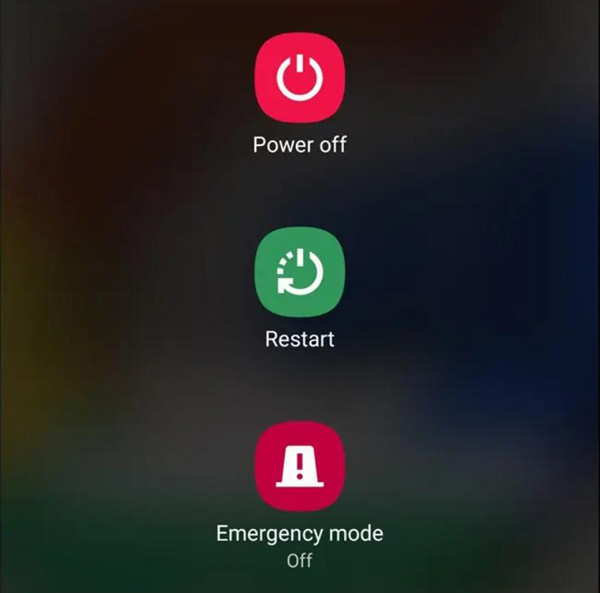
Wypróbuj tryb awaryjny: Uruchom telefon w trybie awaryjnym, aby ustalić, czy aplikacje innych firm powodują problem z czarnym ekranem. Aby to zrobić, naciśnij i przytrzymaj przycisk zasilania. Następnie dotknij i przytrzymaj Wyłączanie zasilania aż pojawi się monit trybu awaryjnego. Uzyskiwać OK aby ponownie uruchomić telefon w trybie awaryjnym. Jeśli ekran działa dobrze w trybie awaryjnym, sugeruje to, że przyczyną problemu może być niedawno zainstalowana aplikacja. Odinstaluj wszystkie ostatnio dodane aplikacje i normalnie uruchom ponownie telefon. Byłoby lepiej wykonaj kopię zapasową ważnych danych firmy Samsung przed zrobieniem tego.
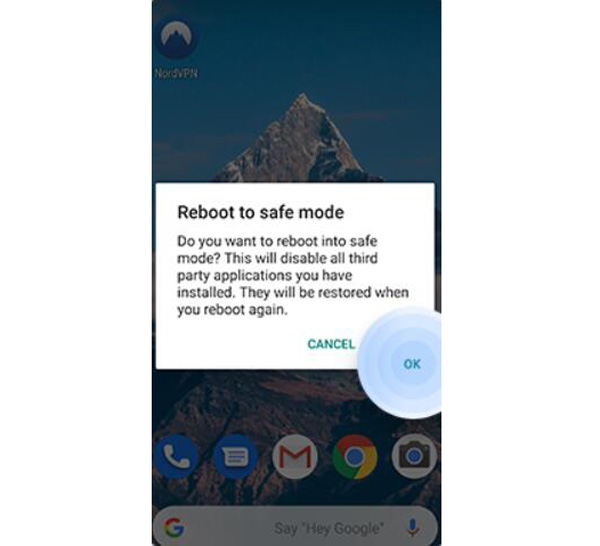
Przezroczysta partycja pamięci podręcznej: Wyczyść partycję pamięci podręcznej w telefonie, aby usunąć wszelkie pliki tymczasowe lub dane powodujące konflikty. Czynności, które należy wykonać, mogą się nieznacznie różnić w zależności od modelu Samsunga, ale zwykle obejmują wyłączenie telefonu, a następnie naciśnięcie i przytrzymanie kombinacji przycisków w celu uzyskania dostępu do menu odzyskiwania. Stamtąd poszukaj Wyczyść partycję cache i dotknij go. Po zakończeniu procesu uruchom ponownie telefon i sprawdź, czy ekran działa.
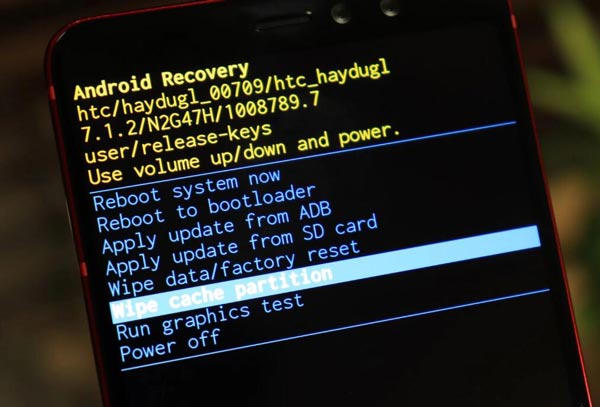
Przywrócenie ustawień fabrycznych: Jeśli żaden z powyższych kroków nie rozwiąże problemu, możesz spróbować Reset do ustawień fabrycznych Samsunga. Spowoduje to usunięcie wszystkich danych z Twojego Samsunga, dlatego wcześniej wykonaj kopię zapasową wszystkich ważnych informacji. Aby przywrócić ustawienia fabryczne, przejdź do menu Ustawienia, dotknij Ogólne zarządzanie or Konfiguracja, a następnie znajdź Zresetuj or Kopia zapasowa i resetowanie i stuknij je. Uzyskiwać Przywrócenie ustawień fabrycznych or Zresetuj telefon i postępuj zgodnie z instrukcjami, aby zainicjować proces. Pamiętaj, że ten krok należy traktować tylko jako ostateczność.
Jeśli problem z czarnym ekranem nadal występuje po wykonaniu tych kroków rozwiązywania problemów, zaleca się skontaktowanie z obsługą klienta firmy Samsung lub odwiedzenie autoryzowanego centrum serwisowego w celu uzyskania dalszej pomocy. Ale możesz także przeczytać następną część, aby poznać inne rozwiązania tego problemu.
Dodatkowe wskazówki: obsługuj dane Androida, gdy nie można ich użyć
Gdy Twój telefon Samsung jest włączony, ale ekran jest czarny, musisz się martwić utratą danych w telefonie. Na szczęście! Ta dodatkowa wskazówka ma na celu pomóc Ci dobrze obchodzić się z danymi Androida bez względu na sytuację, w której możesz korzystać z telefonu lub nie możesz go używać.
1. Ekstrakcja uszkodzonych danych Androida przez Apeaksoft
Apeaksoft Uszkodzone przetwarzanie danych Androida ma na celu pomóc Ci poradzić sobie z telefonem, gdy nie możesz go używać. Na przykład, gdy telefon Samsung jest włączony, ale ekran jest czarny, możesz także użyć tego oprogramowania do wyodrębnienia i utworzenia kopii zapasowej danych z telefonu. Co więcej, to oprogramowanie może również pomóc rozwiązać problem z czarnym ekranem telefonu Samsung.

4,000,000 + Pliki do pobrania
Wyodrębnij wszystkie rodzaje danych i plików z czarnego ekranu telefonu.
Napraw czarny ekran, atak wirusa i inne problemy z telefonem do normy.
Nie powodują utraty danych podczas wydobywania z uszkodzonego telefonu.
Pracuj dla wielu modeli Samsunga: Galaxy Note, Galaxy S i innych.
2. Kopia zapasowa i przywracanie danych Androida
Chociaż istnieje narzędzie, które pomaga wyodrębnić dane, nadal musisz często tworzyć kopie zapasowe danych Androida. A najlepszym narzędziem jest Apeaksoft Android Data Backup & Restore. To narzędzie może łatwo wykonać kopię zapasową wszystkich danych z Androida i przywrócić je. To najlepszy sposób na bezpieczne zarządzanie danymi Androida.

4,000,000 + Pliki do pobrania
Wyświetl podgląd danych Androida i wykonaj ich kopię zapasową na komputerze.
Przywróć dane z komputera na inne urządzenia z Androidem.
Oferuj tryb szyfrowany, aby chronić swoją prywatność w kopii zapasowej.
Przygotuj szybki proces tworzenia kopii zapasowych, aby zapobiec utracie danych.
Część 3: Często zadawane pytania dotyczące czarnego ekranu telefonu Samsung
Czy upuszczony lub zalany wodą telefon Samsung może spowodować czarny ekran?
Tak, uszkodzenia fizyczne, takie jak upuszczenie telefonu lub wystawienie go na działanie wody, mogą powodować problem z czarnym ekranem. W takich przypadkach wyświetlacz lub elementy wewnętrzne mogły zostać uszkodzone.
Co zrobić, jeśli ekran mojego telefonu Samsung jest czarny i nie reaguje na dotyk?
Jeśli ekran jest czarny i nie reaguje na dotyk, może to oznaczać poważniejszy problem. Może być konieczna naprawa telefonu przy pomocy profesjonalnej pomocy.
Dlaczego mój telefon Samsung wyświetla czarny ekran w trybie awaryjnym?
Jeśli ekran Twojego telefonu Samsung pozostaje czarny nawet w trybie awaryjnym, sugeruje to możliwy problem ze sprzętem lub głębszy problem z oprogramowaniem.
Czy wyczerpana bateria może powodować czarny ekran w moim telefonie Samsung?
Tak, jeśli bateria telefonu Samsung jest całkowicie rozładowana, może to spowodować czarny ekran. Podłącz urządzenie do ładowarki i daj mu czas na naładowanie przed ponownym włączeniem.
Czy wirus lub złośliwe oprogramowanie może spowodować, że ekran mojego telefonu Samsung stanie się czarny?
Tak. Wirusy lub złośliwe oprogramowanie mogą potencjalnie zakłócić działanie oprogramowania urządzenia, prowadząc do czarnego ekranu. Zaleca się używanie renomowanego oprogramowania antywirusowego do przeskanowania telefonu i usunięcia potencjalnych zagrożeń.
Wnioski
Podsumowując, a Telefon Samsung wyświetla czarny ekran pomimo włączenia może być kłopotliwym problemem, ale niekoniecznie jest powodem do paniki. Wykonując kroki rozwiązywania problemów opisane w tym artykule, często można zdiagnozować i rozwiązać problem. Jeśli problem będzie się powtarzał, zaleca się skorzystanie z profesjonalnej pomocy działu obsługi klienta firmy Samsung lub autoryzowanego centrum serwisowego. A jeśli chcesz przywrócić dane z telefonu z czarnym ekranem, możesz użyć Apeaksoft Broken Android Data Extraction. Ale najlepiej jest używać Android Data Backup & Restore do częstego tworzenia kopii zapasowych danych, aby mieć pewność, że są one bezpieczne.